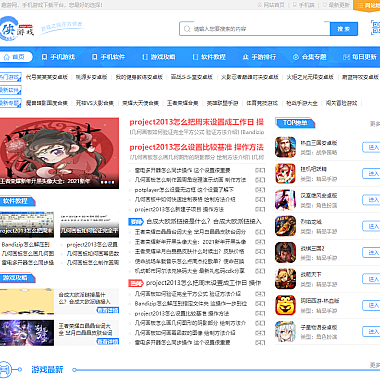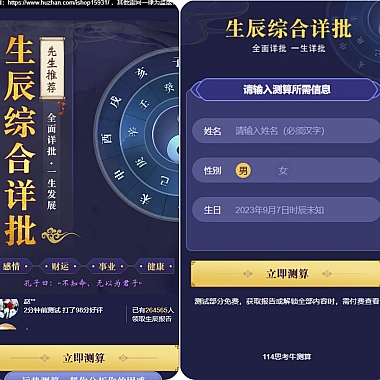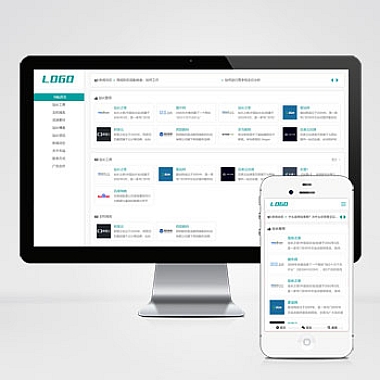电脑怎么进入安全模式_联想电脑怎么进入安全模式
随着互联网的发展,电脑病毒和恶意软件的数量也在不断增加,给我们的电脑安全带来了一定的威胁。为了解决这个问题,电脑进入安全模式成为了一种常见的解决办法。以联想电脑为例,详细介绍电脑如何进入安全模式,帮助读者更好地保护自己的电脑安全。
1. 开机进入安全模式
开机进入安全模式是最常见的方法之一。当电脑启动时,按下F8键进入启动菜单,选择“安全模式”并按下回车键即可进入安全模式。这种方法适用于大多数联想电脑。
2. 使用系统配置工具
除了按下F8键,我们还可以使用系统配置工具来进入安全模式。按下Win+R组合键打开运行窗口,输入“msconfig”并按下回车键。在弹出的系统配置窗口中,选择“引导”选项卡,勾选“安全启动”选项,然后点击“应用”和“确定”按钮。重启电脑后,系统将自动进入安全模式。
3. 使用高级启动选项
如果以上方法无效,我们可以尝试使用高级启动选项来进入安全模式。按下Win+I组合键打开设置窗口,选择“更新和安全”选项,然后点击“恢复”选项卡。在“高级启动”下,点击“立即重新启动”按钮。电脑重新启动后,选择“疑难解答”>“高级选项”>“启动设置”,点击“重新启动”按钮。在启动设置界面中,按下F4键或者数字键4进入安全模式。
4. 使用命令提示符
如果上述方法都无法进入安全模式,我们还可以尝试使用命令提示符来进入。按下Win+X组合键打开快速访问菜单,选择“命令提示符(管理员)”选项。在命令提示符窗口中,输入“bcdedit /set {default} safeboot minimal”命令并按下回车键。然后,输入“shutdown /r /t 0”命令重启电脑。电脑重新启动后,系统将自动进入安全模式。
5. 使用安全模式下的网络
在安全模式下,我们可以进行一些基本的操作,但是无法上网。如果我们需要在安全模式下进行网络连接,可以选择“安全模式下的网络”选项。在进入安全模式后,选择“安全模式下的网络”并按下回车键,系统将加载网络驱动程序,使我们能够进行网络连接。
6. 退出安全模式
当我们完成安全模式下的操作后,需要退出安全模式并重新进入正常模式。按下Win+R组合键打开运行窗口,输入“msconfig”并按下回车键。在弹出的系统配置窗口中,选择“引导”选项卡,取消勾选“安全启动”选项,然后点击“应用”和“确定”按钮。重启电脑后,系统将自动进入正常模式。
以上就是电脑如何进入安全模式的详细介绍。通过掌握这些方法,我们可以更好地保护电脑的安全,并及时解决一些系统问题。在使用这些方法时,我们需要注意操作的准确性,以避免对电脑造成不必要的损坏。希望对读者有所帮助,让大家的电脑安全更上一层楼。
(牛站网络)